
时间:2020-11-17 12:20:25 来源:www.win10xitong.com 作者:win10
许多用户在使用win10系统的时候都遇到了Win1064位系统时间线功能无法使用的问题,要是你的电脑知识不够丰富,那面对Win1064位系统时间线功能无法使用的问题就不知道怎么办了。要是没有人来帮你处理,或者你想靠自己解决Win1064位系统时间线功能无法使用问题的话,我们可以按照这个步骤来解决:1、Windows search服务需要频繁的访问硬盘,因此很多用户可能忘记了;我们使用快捷键"win+r"打开【运行】窗口,在里面输入"services.msc"后点击【确定】2、在打开的【服务】窗口找到【Windows search】服务,右击此服务,选择【属性】选项就完美的搞定了。这样简单的说一下你明白没有了呢?如果没有明白,那下文就是非常详细的Win1064位系统时间线功能无法使用的修复措施。
解决方法如下:
方法一:开启Windows search服务
第一步:Windows search服务需要频繁的访问硬盘,因此很多用户可能忘记了;我们使用快捷键"win+r"打开【运行】窗口,在里面输入"services.msc"后点击【确定】
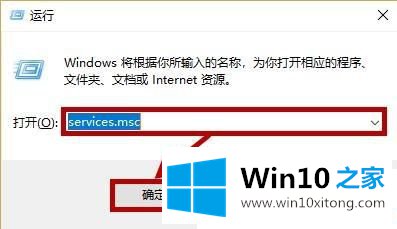
第二步:在打开的【服务】窗口找到【Windows search】服务,右击此服务,选择【属性】选项;
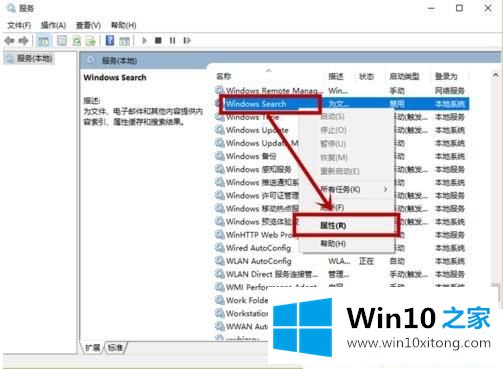
3.在打开的属性窗口的【常规】选项卡,将【启动类型】修改为【自动】,然后点击【确定】,重启电脑就行了。
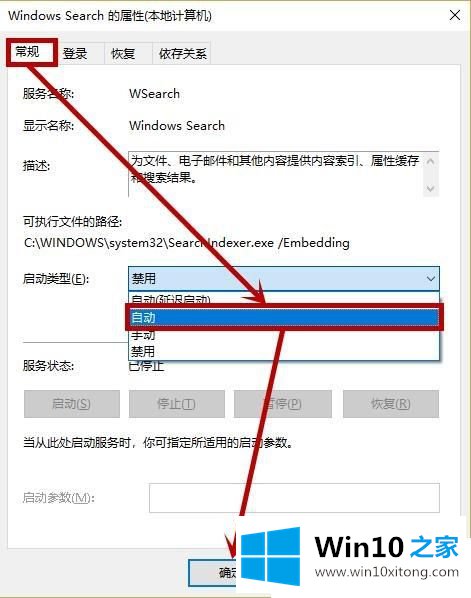
方法二:允许隐私记录
1.点击任务栏的小娜图标,,然后在搜索框输入"时间线",点击搜索到的【活动历史记录隐私设置】;
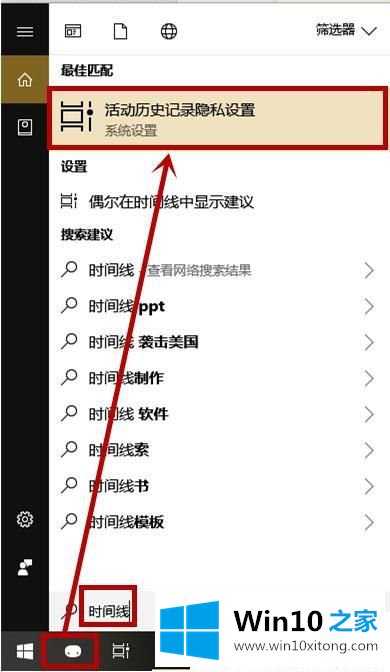
2.在打开的设置界面的【活动记录】选项卡,勾选【允许Windows从此电脑中收集我的活动】前面的复选框;
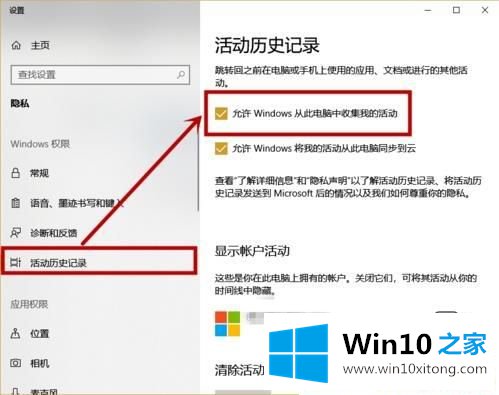
方法三:组策略开启
1.同样使用快捷键"win+r"打开【运行】窗口,在文本框入"gpedit.msc"后点击【确定】或回车;
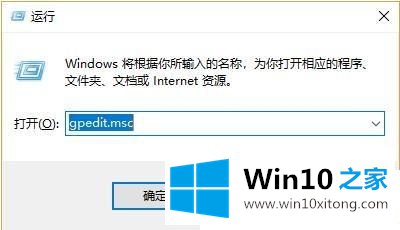
2.在打开的【本地组策略编辑器】左侧,依次定位到:计算机配置>>管理模板>>系统>>OS策略,然后双击右侧的【启动活动源】选项;
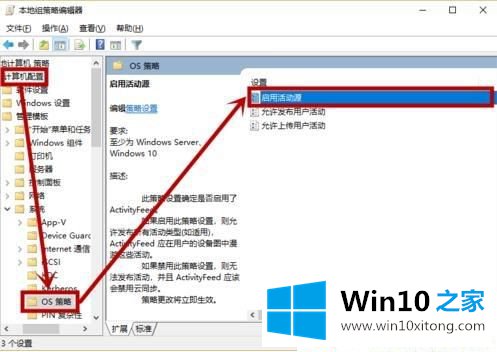
3.在打开的【启动活动源】窗口选择【已启用】选项,然后点击【确定】退出就行了。
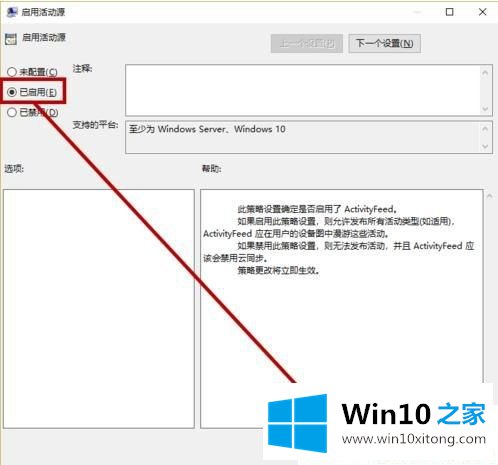
以上介绍的内容就是关于Win1064位系统时间线功能无法使用的解决方法,希望此教程内容对大家有所帮助。
Win1064位系统时间线功能无法使用的修复措施就给大家分享到这里了,关注本站,获取更多有用的内容。